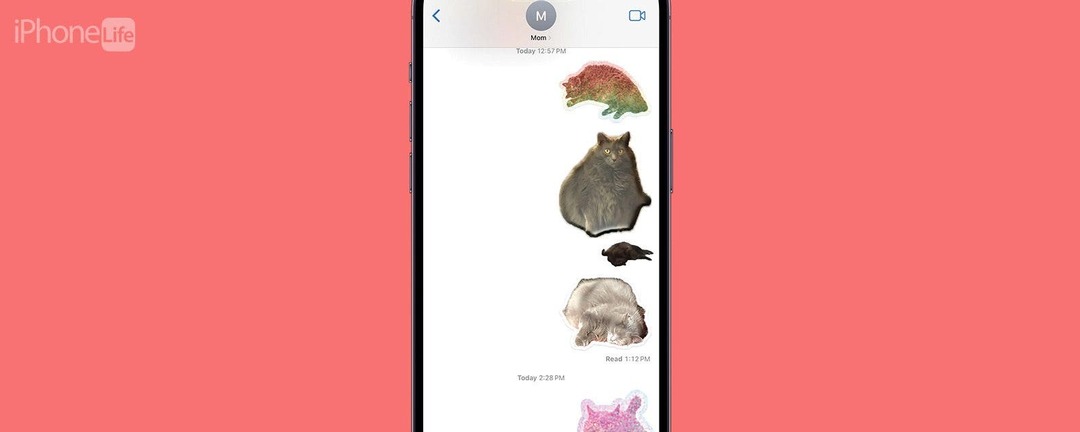
* Αυτή η ανάρτηση είναι μέρος του iPhone Life's Συμβουλή της ημέρας ενημερωτικό δελτίο. Εγγραφείτε. *
Το iOS 17 έχει φέρει μαζί του μια δέσμη δροσερών νέων λειτουργιών. Αλλά τα νέα προσαρμοσμένα αυτοκόλλητα φωτογραφιών είναι η αγαπημένη μου ενημέρωση ακόμα. Με το iOS 16, αποκτήσαμε τη δυνατότητα να αφαιρέστε μια εικόνα από το φόντο μιας φωτογραφίας. Αυτό παίρνει αυτήν την ιδέα, τη βελτιστοποιεί και, στη συνέχεια, μας δίνει ένα σωρό νέους και διασκεδαστικούς τρόπους για να την προσαρμόσουμε. Δείτε πώς να φτιάξετε ένα αυτοκόλλητο από μια φωτογραφία στο iPhone με iOS 17.
Γιατί θα σας αρέσει αυτή η συμβουλή
- Δημιουργήστε αυτοκόλλητα με διάφορα θέματα που θα είναι προσβάσιμα μέσω του πληκτρολογίου emoji όπου κι αν πληκτρολογείτε.
- Προσθέστε εφέ στα αυτοκόλλητα, όπως να τα κάνετε GIF, να τα μετατρέψετε σε ολογραφικά και πολλά άλλα.
Πώς να κάνετε μια εικόνα αυτοκόλλητο με το iOS 17
Απαιτήσεις συστήματος:
Για να χρησιμοποιήσετε αυτή τη συμβουλή, θα χρειαστεί να έχετε ενημερώθηκε σε iOS 17 σε οποιαδήποτε από τις ακόλουθες συσκευές:
- iPhone 14, 14+, Pro, Pro Max
- iPhone 13. 13 mini, Pro, Pro Max
- iPhone 12, 12 mini, Pro, Pro Max
- iPhone 11, Pro, Pro Max
- iPhone XS, XS Max
- iPhone XR
- iPhone SE (2ης γενιάς ή μεταγενέστερο)
Πριν ξεκινήσουμε, πρέπει να σημειώσουμε μερικά σημαντικά πράγματα. Αρχικά, για να δημιουργήσετε ένα κινούμενο αυτοκόλλητο στο iPhone, θα πρέπει να επιλέξετε μια Ζωντανή Φωτογραφία. Μπορείτε να δημιουργήσετε στατικά αυτοκόλλητα με οποιαδήποτε φωτογραφία, αλλά για να είναι κινούμενη το αυτοκόλλητο, η φωτογραφία πρέπει να είναι ζωντανή φωτογραφία. Ενώ θα μπορείτε να στέλνετε τα αυτοκόλλητα σε σχεδόν κάθε εφαρμογή αποστολής μηνυμάτων, ορισμένες εφαρμογές δεν έχουν ακόμη ενημερωθεί για να επιτρέπεται η κίνηση του αυτοκόλλητου. Επιπλέον, τα αυτοκόλλητα μερικές φορές παραμένουν πολύ μικρά και θολά. Αυτό συνέβη όταν μοιραστήκαμε τα δικά μας αυτοκόλλητα στην εταιρεία iPhone Life Slack.

Ανακαλύψτε τις κρυφές λειτουργίες του iPhone σας
Λάβετε μια καθημερινή συμβουλή κάθε μέρα (με στιγμιότυπα οθόνης και σαφείς οδηγίες), ώστε να μπορείτε να κατακτήσετε το iPhone σας σε ένα μόνο λεπτό την ημέρα.
Ένα άλλο πρόβλημα που τείνουν να έχουν οι άνθρωποι με το χαρακτηριστικό είναι ότι δυσκολεύεται να πάρει το θέμα. Δεν έχουν όλες οι φωτογραφίες ένα σαφώς καθορισμένο θέμα για να το αναγνωρίσει η τεχνητή νοημοσύνη, επομένως προσπαθήστε να επιλέξετε φωτογραφίες όπου υπάρχει καθαρό θέμα. Οι χρήστες βρίσκουν επίσης ότι μερικές φορές η επιλογή Live Sticker είναι δύσκολη και φαίνεται να λειτουργεί μόνο εντός της εφαρμογής Messages προς το παρόν. Ας ελπίσουμε, ωστόσο, αυτή η λειτουργία θα μπορεί να λειτουργήσει σε περισσότερες εγγενείς εφαρμογές της Apple και σε άλλες με μελλοντικές ενημερώσεις.
Τέλος, είναι σημαντικό να θυμάστε ότι το άλλο άτομο με το οποίο μοιράζεστε το αυτοκόλλητο πρέπει να έχει ενημερωθεί σε iOS 17 για να δείτε το επιδιωκόμενο αποτέλεσμα. Με όλα αυτά που λέγονται, αυτό το χαρακτηριστικό είναι ακόμα πολύ ωραίο. Δείτε πώς να το κάνετε!
Πώς να φτιάξετε αυτοκόλλητα iPhone Emoji από μια φωτογραφία
Αυτή η λειτουργία είναι τόσο διασκεδαστική στη χρήση και έχω ήδη δημιουργήσει πολλά αυτοκόλλητα της γάτας μου και τα έχω στείλει στην οικογένεια και τους φίλους μου. Αν σας αρέσει να είστε ενήμεροι για τις πιο πρόσφατες ενημερώσεις λογισμικού της Apple, φροντίστε να εγγραφείτε δωρεάν Συμβουλή της ημέρας!
- Ανοιξε το Φωτογραφίες εφαρμογή και επιλέξτε μια εικόνα όπου το θέμα ξεχωρίζει ξεκάθαρα από το φόντο. Επιπλέον, επιλέξτε μια Ζωντανή Φωτογραφία εάν θέλετε το αυτοκόλλητο να είναι κινούμενο.
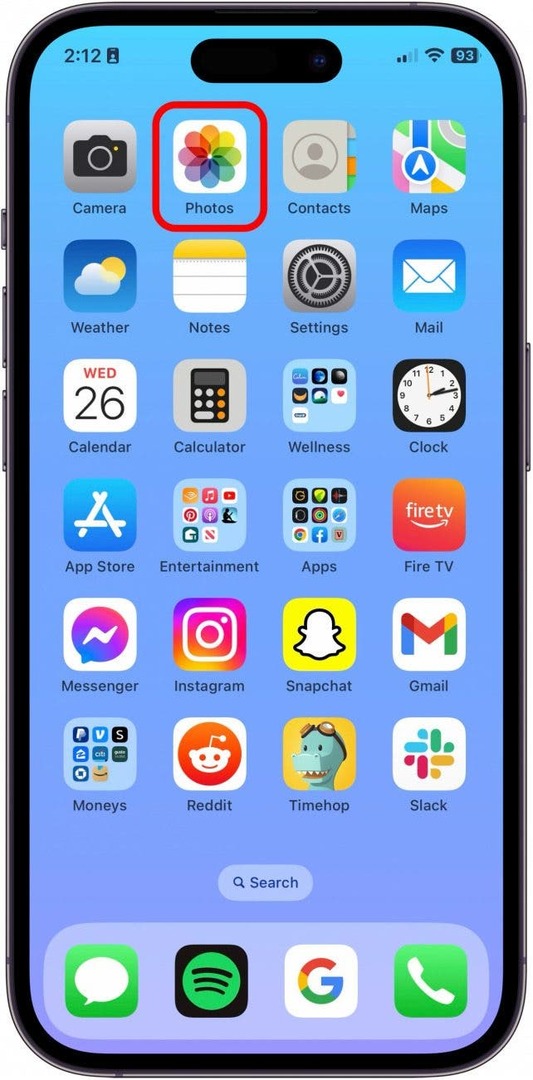
- Πατήστε στην εικόνα.

- Στη συνέχεια, πατήστε παρατεταμένα για μια γρήγορη στιγμή απευθείας στο θέμα για να εμφανιστεί το μενού. Θα γνωρίζετε ότι το θέμα έχει επισημανθεί επειδή θα υπάρχει μια ασημί γραμμή γύρω από το περίγραμμα του θέματος.
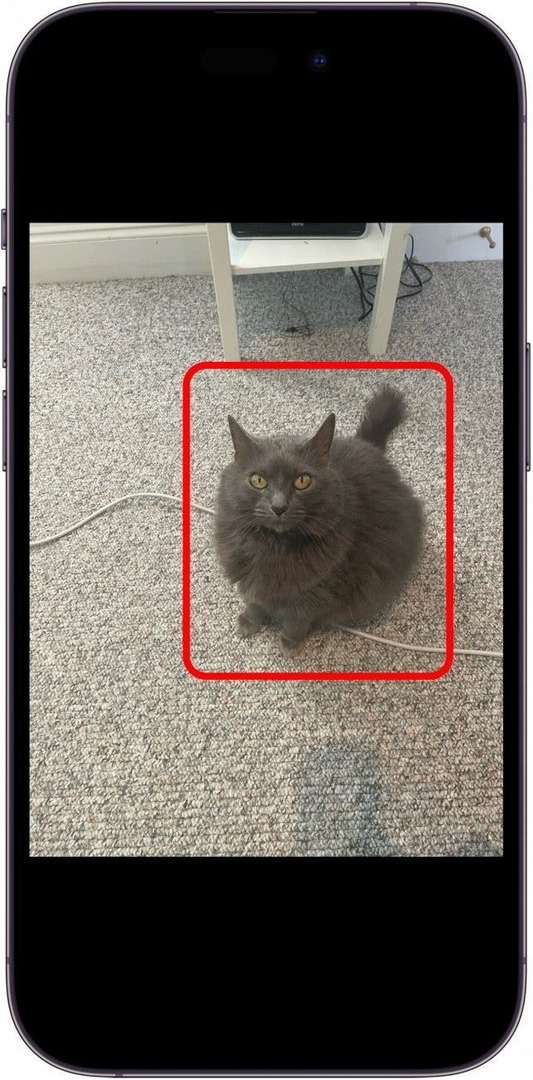
- Παρακέντηση Προσθήκη αυτοκόλλητου.
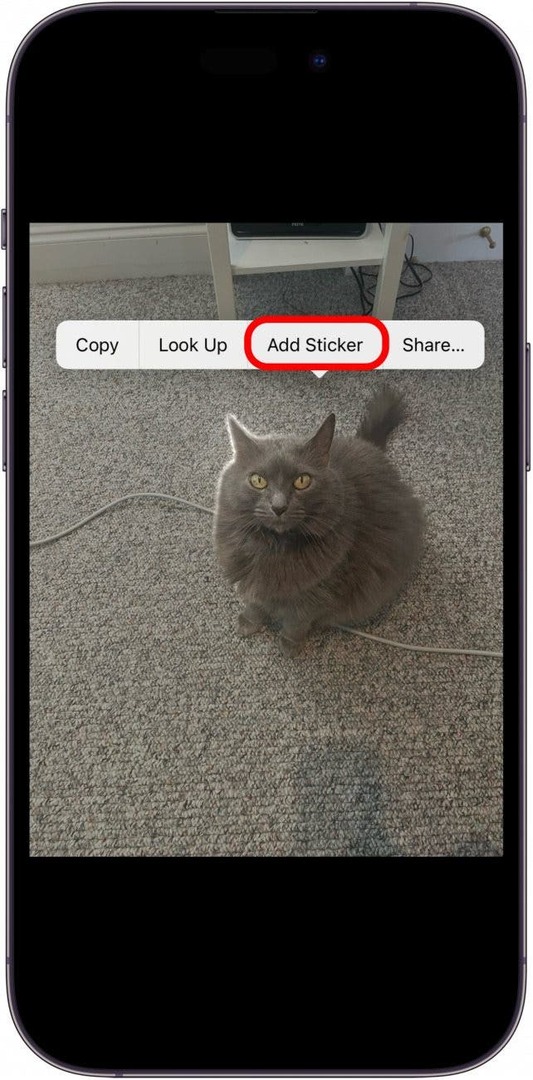
- Στη συνέχεια, εάν θέλετε να προσθέσετε ένα εφέ, πατήστε Προσθήκη εφέ.
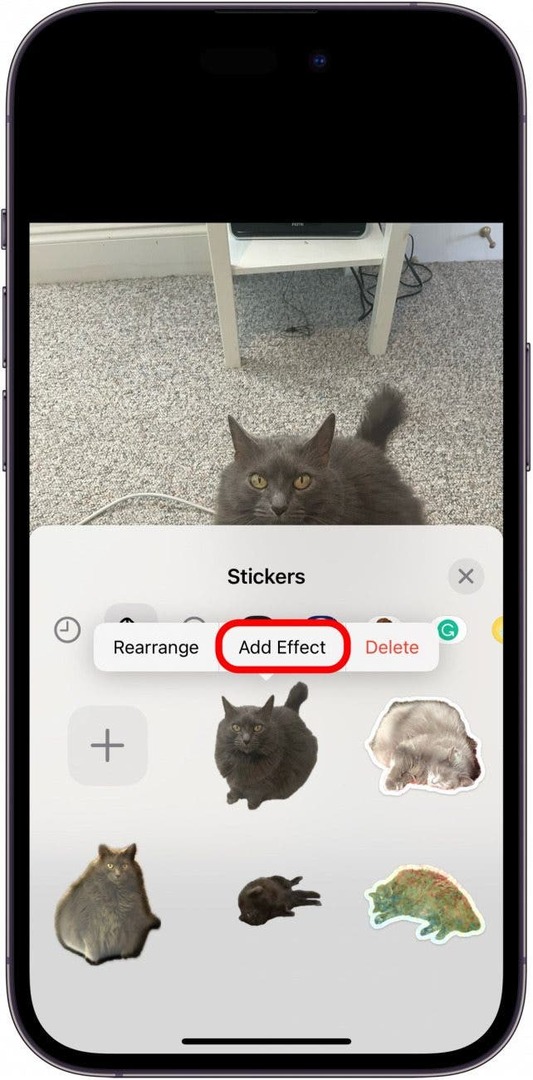
- Από εδώ, μπορείτε να επιλέξετε το Πρωτότυπο επιλογή.
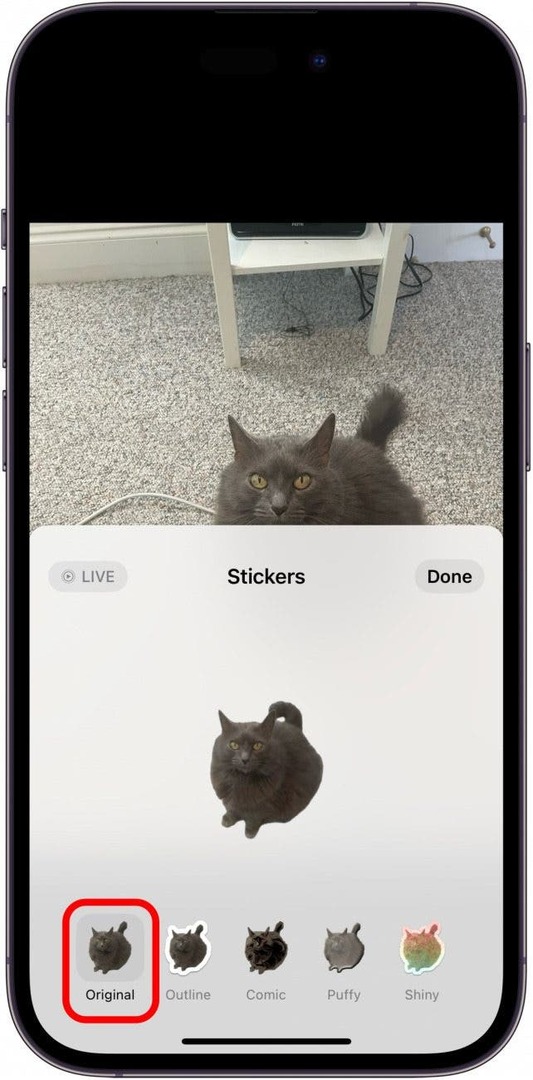
- Με την επιλογή Πρωτότυπο, μπορείτε επίσης να πατήσετε Ζω στη γωνία, αρκεί η φωτογραφία που επιλέξατε να είναι μια ζωντανή φωτογραφία για να ζωντανεύει το αυτοκόλλητό σας.
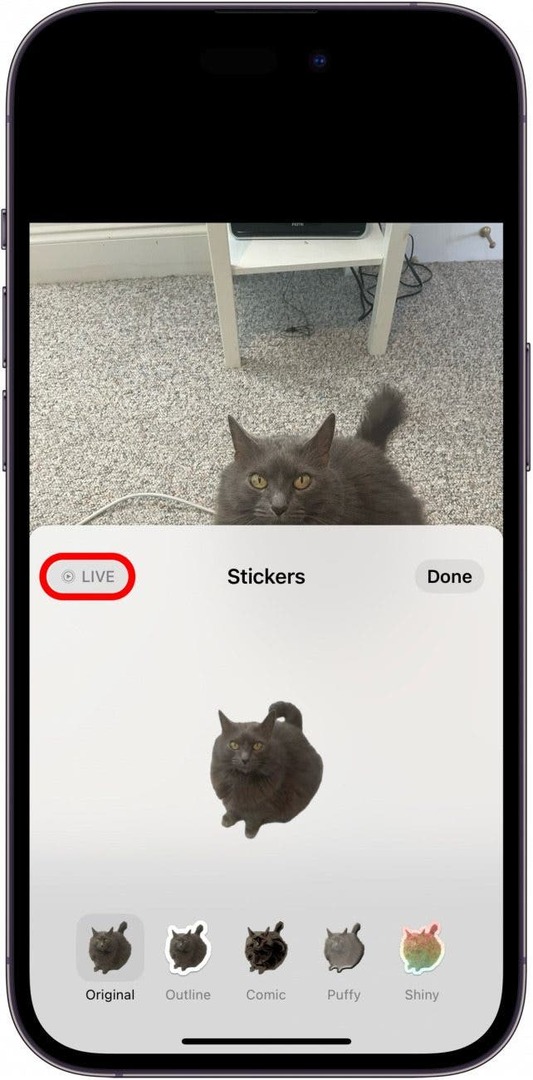
- Μπορείτε επίσης να επιλέξετε Περίγραμμα, που δίνει στο θέμα σας ένα παχύ λευκό περίγραμμα, όπως ακριβώς ένα πραγματικό αυτοκόλλητο.
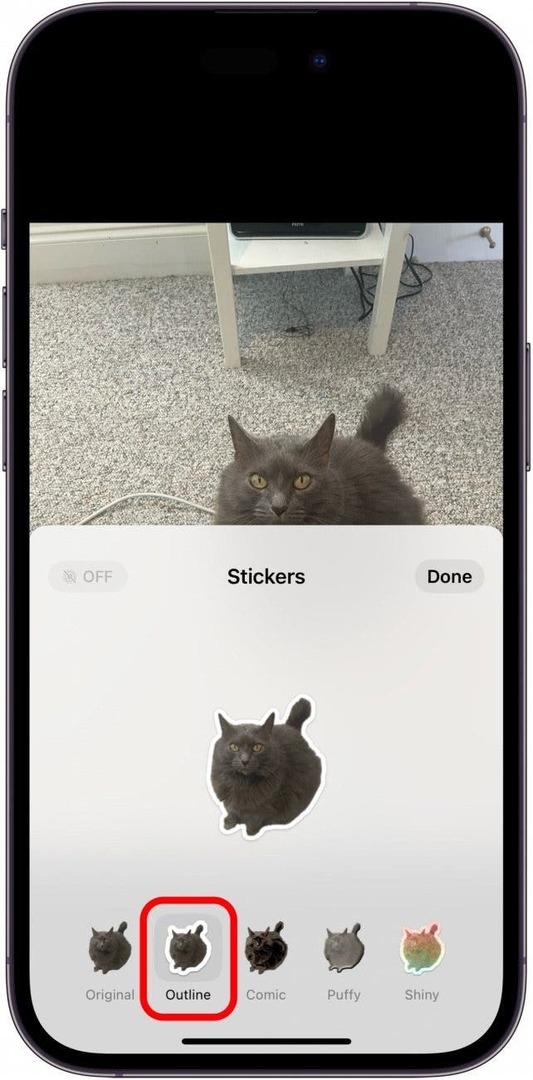
- ο Κόμικς Η επιλογή θα μετατρέψει το θέμα σας σε σχέδιο.
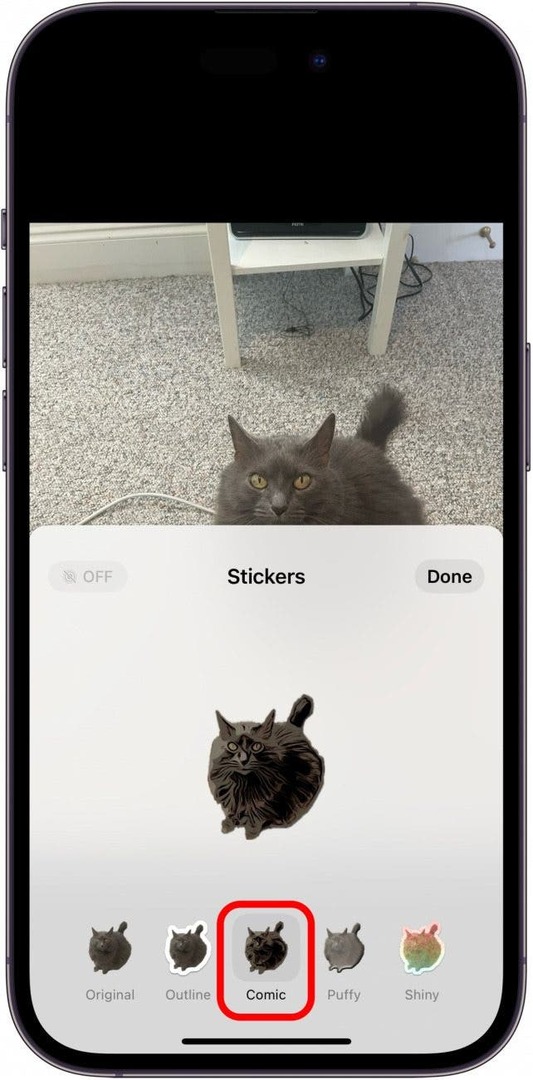
- ο Φουσκωμένος Η επιλογή κάνει το αυτοκόλλητο να μοιάζει με τρισδιάστατο φουσκωμένο αυτοκόλλητο. Μπορείτε να γείρετε το iPhone σας για να παίξετε με τις σκιές και το φως για να δείτε ότι είναι 3D.
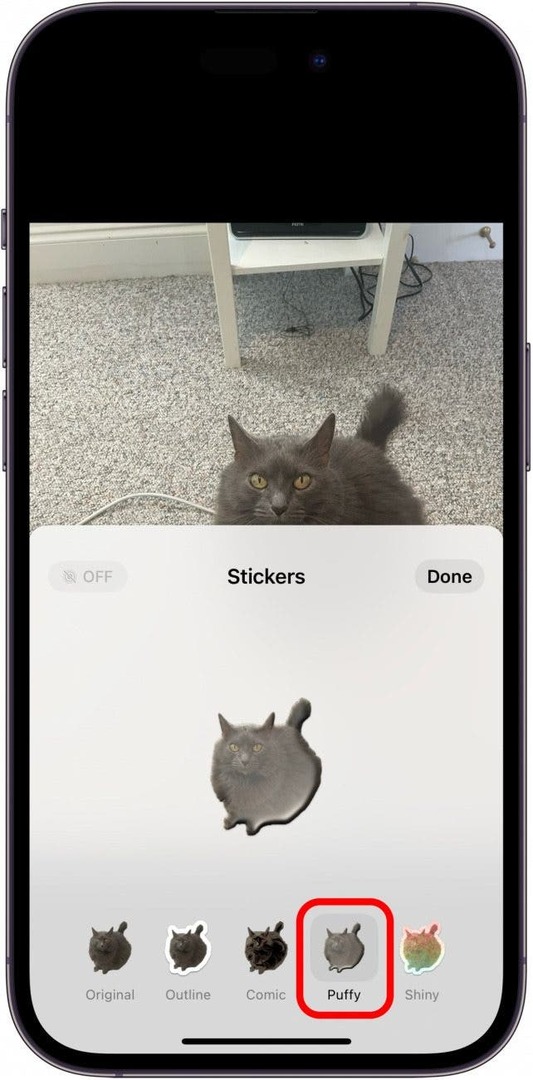
- Και τέλος, υπάρχει το Λαμπερός επιλογή, η οποία μετατρέπει το αυτοκόλλητό σας ολογραφικό. Αυτό είναι το πιο διαδραστικό όταν μετακινείτε το iPhone σας κατευθυντικά.
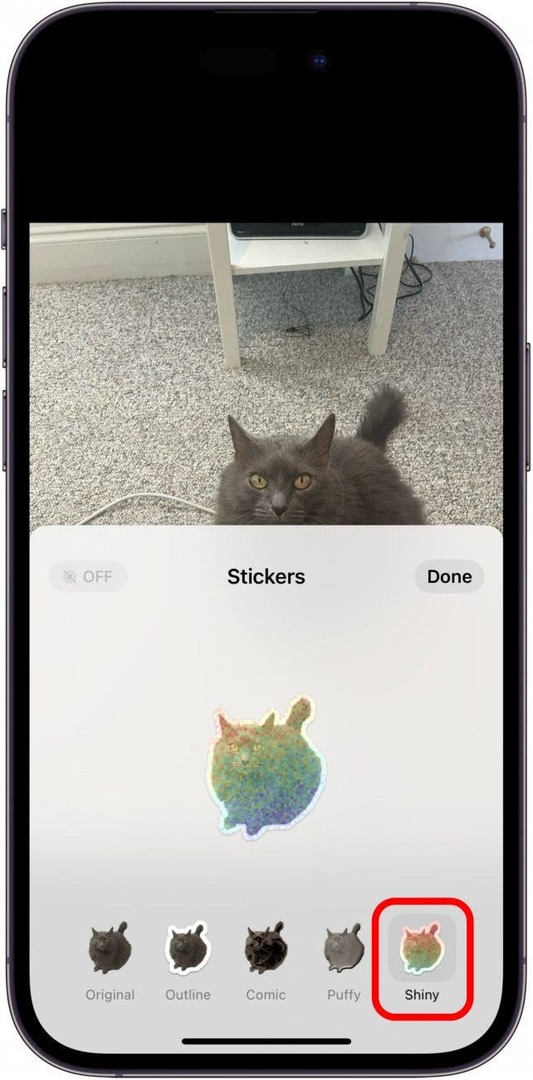
- Παρακέντηση Εγινε για να αποθηκεύσετε το αυτοκόλλητο σας.
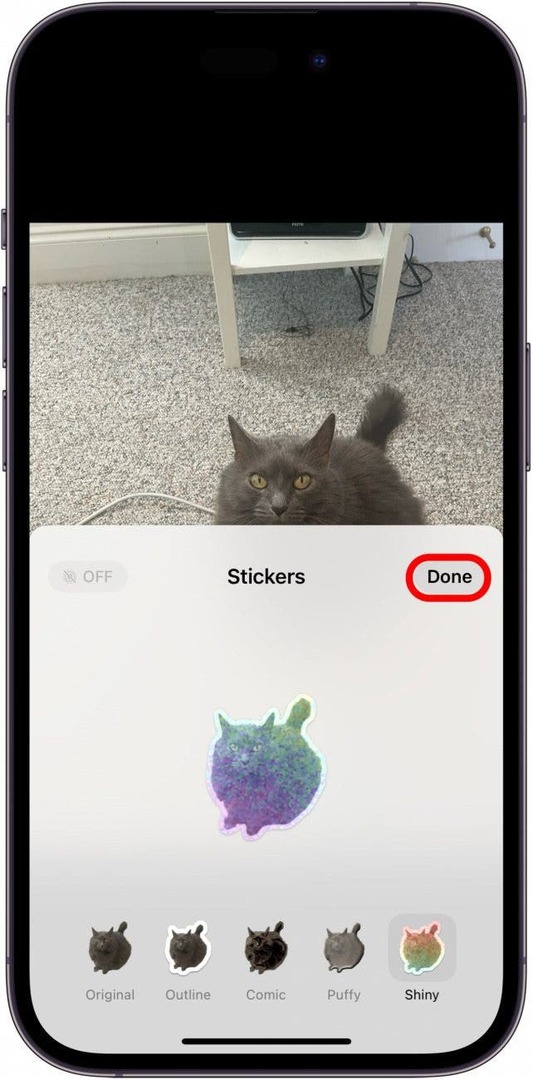
- Τώρα, για να επικολλήσετε ένα αυτοκόλλητο, ανοίξτε το Πληκτρολόγιο Emoji οπουδήποτε μπορείτε να πληκτρολογήσετε.
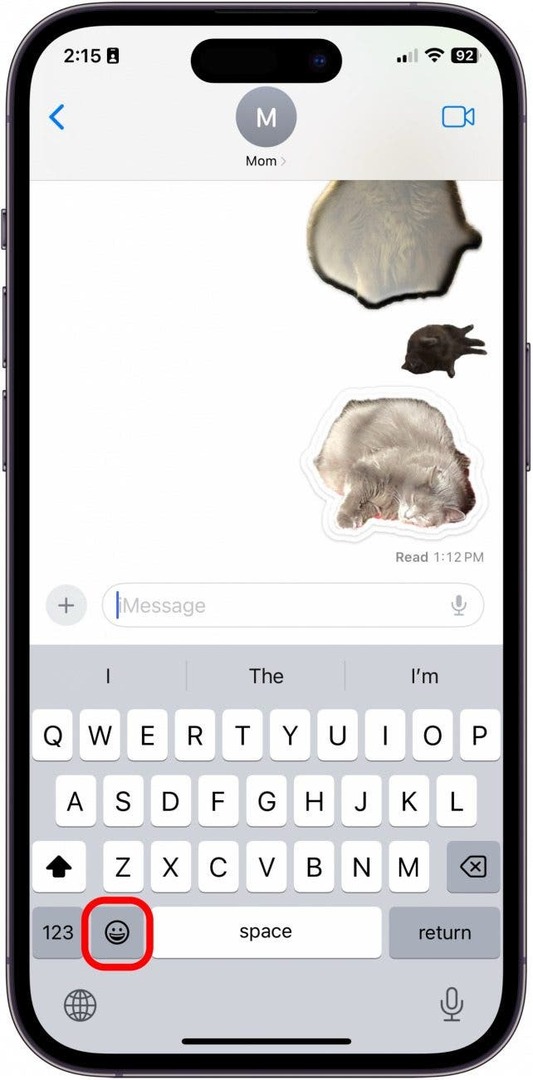
- Σύρετε από αριστερά προς τα δεξιά για να αποκτήσετε πρόσβαση σε όλα τα αποθηκευμένα αυτοκόλλητα.
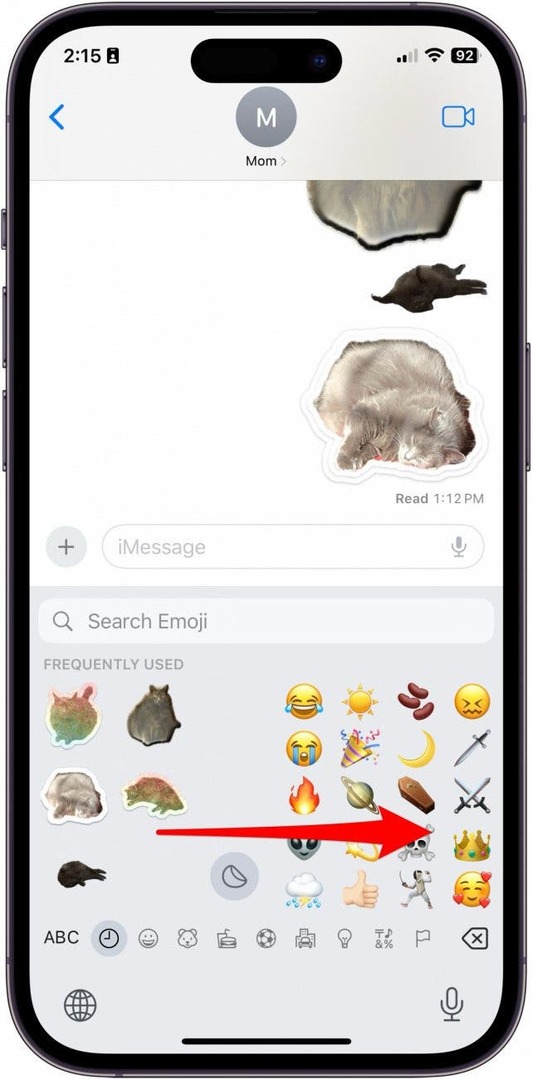
Και αυτός είναι ο τρόπος χρήσης της νέας συναρπαστικής δυνατότητας που ονομάζεται Προσαρμοσμένα αυτοκόλλητα φωτογραφιών που έρχεται όταν ενημερώνετε το iPhone σας σε iOS 17!